네이버 웨일, 기본 기능부터 다운로드 & 다크모드 사용법까지 완벽 가이드북🙌

안녕하세요~ 여러분들은 어떤 브라우저 사용하고 계신가요?
아무래도 티스토리를 이용하시다보면
대부분 크롬을 많이들 사용하실 것 같은데요!
혹시, 여러분들 네이버 웨일이라는 친구 알고 계신가요?🤔
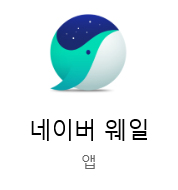
요렇게 생긴 귀여운 고래 아이콘의 네이버 웨일 브라우저인데요!
크롬을 구글에서 만든 것 처럼
이 네이버 웨일이라는 친구는 네이버에서 만든 브라우저 프로그램입니다!


기본적으로 동기화 기능 수행도 아주 뛰어나고
악성광고 차단은 물론이거니와 각종 부대 기능까지 더해
저도 참 애용하고 있는 브라우저입니다
일단 다운로드 링크는 바로 아래 링크 참고해주세요!👇
https://whale.naver.com/ko/download
네이버 웨일 브라우저
웨일로 만나는 새로운 인터넷 경험
whale.naver.com
그럼 지금부터
네이버 웨일의 기능설명과 다크모드 전환 방법에 대해
알아보는 시간 가져보도록 하겠습니다!👨💻
네이버 웨일
브라우저 기본 기능
네이버 웨일의 우측 상단을 보면 다양한 메뉴 탭이 있는 것을
확인하실 수 있으신데요!
먼저 아래 사진의 우측 상단을 살펴보시면
4개 정도 특별한 아이콘이 있는 것이 보이시나요?

우측 상단의 아이콘들은 각각
다운로드, 캡쳐, 스페이스 열기, 사이드 패널 열기
로 구성되어 있습니다.
그럼 네이버 웨일의 각각의 기능을 하나씩 살펴보도록 할까요?👨🏫
먼저, '다운로드'입니다!
다운로드는 아래 사진에서 볼 수 있듯이
제가 네이버 웨일을 통해 다운로드 받은 파일들을 보여주는 탭인데요~
제가 받아둔 블로그 게시를 위해 모아둔 자료 사진들이 아래 나와있어서
혹여나 제가 다운로드를 하고 까먹었을 때에도
쉽게 불러올 수 있게 되어있더라구요!
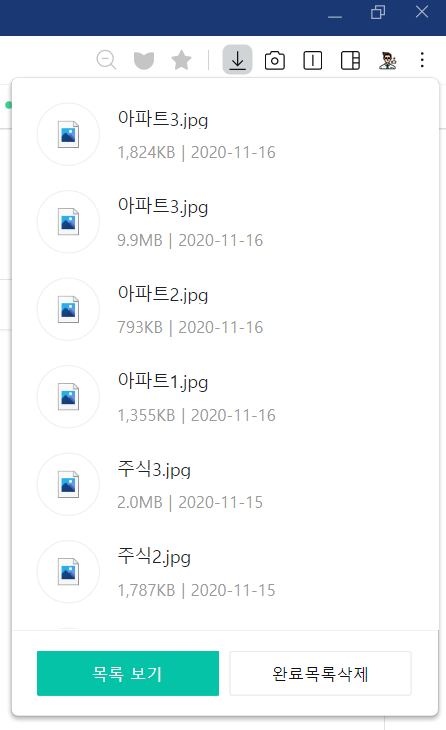
다음은 '캡처'입니다.
'캡처'는 말 그대로 네이버 웨일 브라우저에서 바로 캡쳐할 수 있도록
도와주는 메뉴 탭인데요!😁
아래 보이시는 것처럼
'직접 지정', '영역 선택', '전체페이지', '전체화면' 등
일부 영역 혹은 화면 전체를 쉽게 캡쳐할 수 있도록
도와주는 메뉴 탭인 것을 확인할 수 있습니다!

다음은 '스페이스'입니다!
'스페이스'란 말그대로 새로운 공간이며, 현재 보고 있는
브라우저 페이지 외에 다른 페이지를 따로 볼 수 있도록 만들어둔
또 하나의 페이지라고 보시면 되겠습니다.
새로 열고자 하시는 링크를 드래그하셔서
아래 그림의 '스페이스' 공간에 드래그하시면 바로 화면이 열리니 참고해주세요!😉

다음은, '사이드 패널 열기' 인데요!
네이버 웨일의 또다른 기능 후술해서 설명해드리겠지만
사이드 패널이라는 기능이 있습니다.
사이드 패널을 쉽게 말하면
퀵 아이콘 혹은 작은 아이콘으로 자주 사용하는 기능을
바로 갈 수 있도록 우측에 메뉴바를 준비해둔 것인데요!

여기 보이시는 사이드 패널의 기능도
하나씩 설명해드리도록 하겠습니다!🤞
'
네이버 웨일
사이드 패널 기능
위에서 말씀드린 사이드 패널의 기능은
총 10가지인데요!
간단히 말씀드리면
그린닷, 네이버알림, 도구모음, 스크랩북, 북마크, 파파고번역, 메모, 뮤직플레이어, 웹툰, 나우
가 있습니다!
하나씩 바로 설명해드릴게요
일단 아래 사진의 네이버 웨일 우측 패널을 확인해주시구요!👏

먼저,
그린닷 입니다!
그린닷은 '작은 네이버'라고 보시면 되어요!
검색 기능과 더불어 네이버 메일, 블로그, 카페등 각종 기능들이 포함된
작은 홈페이지가 하나 뜨는 기능입니다.

다음은 '네이버 알림'입니다!
네이버 알림은 마찬가지로 네이버를 이용하며
받게되는 메일이나 쪽지 혹은 댓글 알림 등
각종 알림이 모여있는 탭이라고 보시면 되겠습니다!😃

다음은 '도구 모음'인데요!
보시는 것 처럼 시계, 알람, 계산기 등
일상 생활에 필요한 기본적인 도구들이 모여있는 메뉴 탭이라고 보시면 되겠습니다.

그 외에도 스크랩을 관리하는 스크랩북과 북마크
번역 어플 가운데 가장 유명한 파파고번역 기능과
간단한 메모 기능을 갖고있는 네이버 메모, 그리고 음악을 틀어주는 뮤직 플레이어
웹툰 메뉴 마지막으로 네이버의 생방송 플랫폼 나우까지
총 10가지 메뉴 탭이 사이드 패널에 준비되어 있습니다.👀






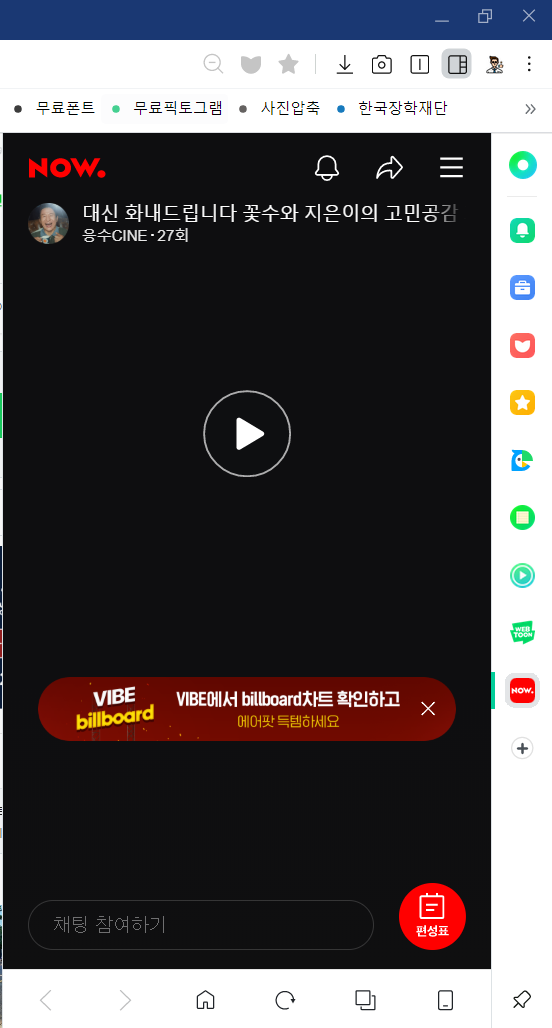
위에 말씀드린 10가지 기능 외에도
'사이드 패널 추가'라는 기능을 통해서
여러분들이 원하는 여러분들만의
사이드 패널을 구성하실 수도 있습니다.
아래 보시다시피 '인스타그램', '유튜브'등 다양한 프로그램을
손쉽게 사이드 패널에 추가할 수 있으니 참고해주시구요!🙋♂️

네이버 웨일
다크모드 하는법
마지막으로 설명드릴 것은
네이버 웨일 다크모드 설정법인데요!
아무래도 인터넷 사용량이 많은
요즘 현대인들에게 하얀 화면을 많이 쓰는 인터넷 환경은
눈을 꽤나 침침하게 만드는데요..😥

그래서 네이버 웨일에서는 다크모드를 통해
사용자가 조금 더 눈이 편한 환경에서
이용할 수 있도록 도와주고 있습니다!
설정 방법을 간단히 말씀드리면요~
우측 상단 메뉴탭에서 점 세개 클릭 👉 설정 👉 모양
👉 다크모드 사용하기 👉 '인터페이스와 웹 컨텐츠에 적용' 클릭
순이 되겠습니다.
그럼 하나씩 설명드리도록 하겠습니다.👨🦰
1. 아래 보이시는 메뉴 기억하시죠? 여기서 '점 세개'를 먼저 클릭해주세요

2. 점 세개를 눌러 나오는 여러 메뉴 가운데 '설정'을 눌러주세요!
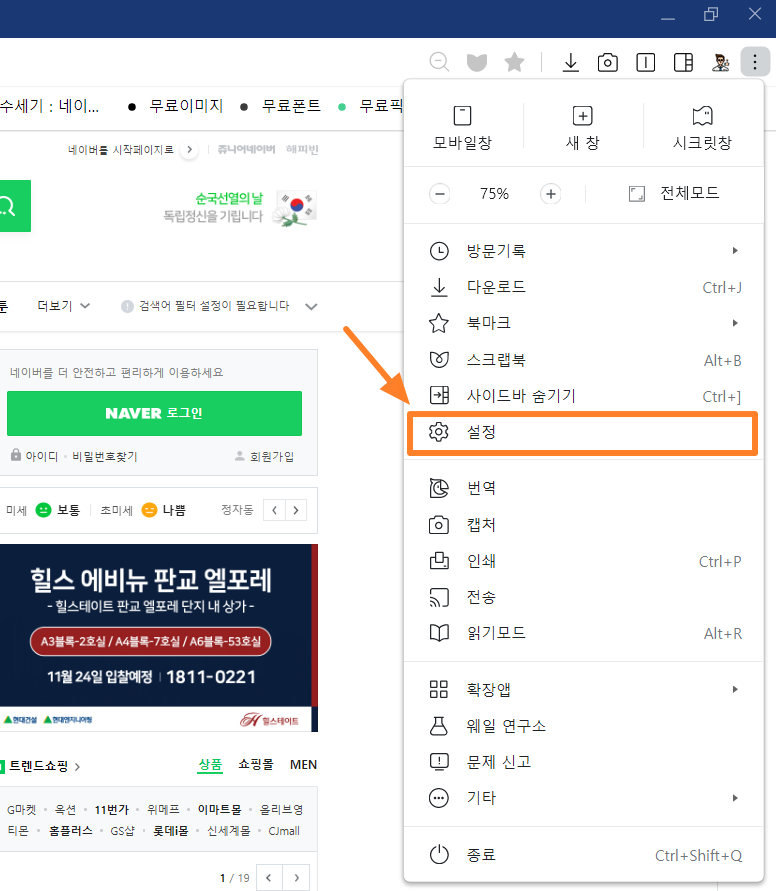
3. 그 다음 '설정'을 눌렀을 때 나오는 메뉴 중 '모양'을 눌러주세요

4. 그 다음 '모양'탭 중에 '다크 모드 사용하기'를 눌러주세요!

5. 마지막으로 '인터페이스와 웹 컨텐츠에 적용'을 클릭하여 네이버 웨일을 다크모드로 바꿔주세요!


마지막의 '인터페이스와 웹 컨텐츠에 적용'이 아니라
고정 값인 '인터페이스에 적용'을 누르시면 아래 처럼
정작 웹 화면에는 다크모드가 적용이 안되는 모습이 연출될 수 있으니
꼭 '인터페이스와 웹 컨텐츠에 적용'을 클릭하여 설정해주세요!


자, 오늘은 여러분들과 네이버 웨일의
다운로드 링크 및 기본적인 기능 사용법
그리고 다크모드 설정법에 대해서 알아보았는데요!😊
크롬과 인터페이스가 거의 비슷하면서도
사이드 패널과 우측 상단의 퀵 아이콘 메뉴등을 통해서
사용자의 편의성을 생각한 네이버 웨일!
여러분들도 한번 다운받아 사용해보시길
추천드립니다.
자, 그럼 여기까지
바트강의 세상 일지였습니다. 감사합니다!🙋♂️
'IT 꿀팁 모음' 카테고리의 다른 글
| 유튜브 자막 없애기 및 끄기, 모바일 & PC 3초만에 끄는법!🙌 (9) | 2020.11.27 |
|---|---|
| 빅스비 삭제, 끄기 및 비활성화 하는 방법!😎 (15) | 2020.11.24 |
| 인터넷 속도 측정, 컴퓨터 설치없이 바로 하는 방법(KT, SKT, LGU+ 모두)👏 (0) | 2020.11.14 |
| 유튜브 음원 추출, PC & 모바일 정말 간단하고 쉬운 방법🙌 (0) | 2020.11.14 |
| 유튜브 프리미엄 인도 우회, 광고 없는 유튜브 2000원대로 사용하는 방법!😎 (2) | 2020.11.13 |





